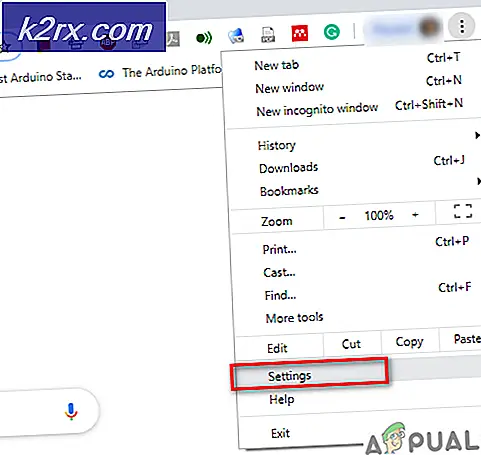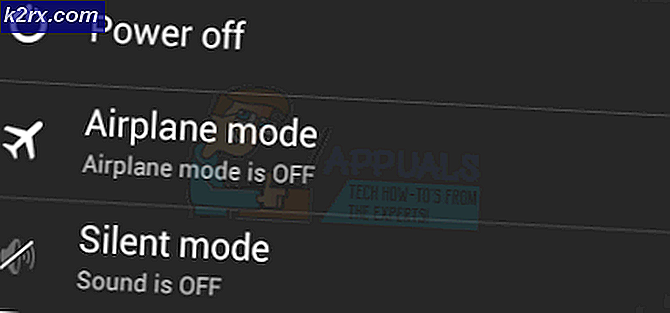Fix: ERR_SSL_VERSION_OR_CIPHER_MISMATCH
Vissa av er kanske har erfarenhet av att inte kunna besöka vissa webbplatser eller länkar till din webbläsare. Det kan hända att du upplever ett fel ERR_SSL_VERSION_OR_CIPHER_MISMATCH när du försöker besöka en viss sida. Felet kan se ut så här
Detta fel kommer i grunden förhindra dig att komma åt och använder därför webbplatsen eller webbsidan. Felet presenterar vanligtvis sig på Google Chrome eller Internet Explorer, men du kan också se den på andra webbläsare också. Felkoden kommer sannolikt att visas på en webbplats som kräver känslig information från användarna som kreditkortsuppgifter eller inloggningsinformation.
Din webbläsare kontrollerar SSL-certifikatet när du försöker ansluta till en webbplats. SSL-certifikat är ett sätt att bevisa att en webbplats är autentisk och den har genomfört lämpliga protokoll för att säkerställa din anslutning. Det här felet uppstår när protokoll som konfigurerats på webbservern inte är säkra. Detta fel är i princip dina webbläsare sätt att hindra dig från att komma åt webbplatser med osäkra protokoll och certifikat. Webbplatsen kan också använda en föråldrad eller gammal protokollversion som din webbläsare inte kategoriserar som säker. Det är därför som de webbplatser som kräver att du anger känslig information sannolikt visar detta fel.
Det finns inget som du kan göra för att förhindra detta eftersom valet av protokoll / certifikat som webbplatsen använder inte är under din kontroll. Du nekas åtkomst från ditt slut för din egen säkerhet. Men det finns några lösningar som innebär att inaktivera kontrollerna för SSL som anges nedan.
Metod 1: Ändra Google Chrome-flaggor
Du kan konfigurera din egen webbläsare för att ignorera varningarna för alla föråldrade (gamla versioner) av SSL- och TLS-versioner. Detta löser ditt problem om den riktade webbplatsen kör gamla versioner av nämnda protokoll / certifikat. Det här kommer dock endast att fungera på Google Chrome.
Obs! Den här metoden fungerar inte för de senaste Google Chrome-versionerna. Flaggan som vi behöver ange till ett annat värde är inte tillgängligt i de senaste versionerna av Google Chrome. Alternativet tas bort i Google Chrome v45 och senare.
- Öppna Google Chrome
- Skriv krom: // flaggor / i adressfältet och tryck på Enter
- Bläddra ner och lokalisera Minsta SSL / TLS-versionen stöds alternativet
- Välj SSLV3 i rullgardinsmenyn i alternativet Minsta SSL / TLS-version
- Klicka på Relaunch- knappen längst ner
När din webbläsare har startats om igen ska du kunna komma åt webbplatsen som gav felet.
Metod 2: Stäng av SSL-skanning
Om du har en antivirusprogram eller något annat säkerhetsprogram installerat på din dator kan problemet vara SSL-skanningen. Dessa säkerhetsprogram utförs en SSL-skanning som kan stängas av från deras inställningar. Om du använder SSL-skanningen kan du bli av med felet på webbplatsen.
Obs! Stegen kommer att variera från programvara till programvara, men det bör finnas ett alternativ SSL-skanning i ditt antivirusprogram. Avaktivera bara det
Vi kommer att beskriva hur du stänger av SSL-skanning på BitDefender
- Öppna BitDefender genom att dubbelklicka på ikonen från ikonfältet (höger nederst på skärmen)
- Gå till moduler
- Välj Webbskydd
- Stäng av alternativet Scan SSL
Det är så, SSL Scan bör stängas av och du ska kunna komma åt webbplatsen.
Metod 3: Försök med äldre versioner
Din webbläsare ger detta fel eftersom det är uppdaterat enligt de senaste standarderna och utformat för att neka eventuella föråldrade protokoll eller certifikat. Så, att använda en äldre version av webbläsaren kan fungera för dig.
Att använda en äldre version av Google Chrome fungerar också för dig om du inte kunde följa metoden 1 på grund av de senaste uppdateringarna från Google Chrome (eftersom den senaste versionen inte har inställningarna tillgängliga). Du kan ladda ner en äldre version av Google Chrome, förmodligen v40, för att ändra inställningarna som nämns i metoden 1.
Gå hit och sök efter Google Chrome eller någon annan webbläsare efter eget val. Ladda ner webbläsaren och installera den. Tänk på att du inte kan köra 2 versioner av Google Chrome på en maskin om du inte använder en bärbar version av Google Chrome (det här är vanligtvis inte inofficiella versioner). Så, du måste antingen ta bort den nyare versionen för att installera den äldre versionen eller du måste ladda ner en sandboxningsprogramvara för att köra 2 olika webbläsarversioner samtidigt. Du kan också använda olika andra tekniker som används av andra för att köra 2 versioner av en webbläsare på en maskin.
Obs! Glöm inte att stänga av den automatiska uppdateringen av webbläsaren.
PRO TIPS: Om problemet är med din dator eller en bärbar dator, bör du försöka använda Reimage Plus-programvaran som kan skanna förvaret och ersätta korrupta och saknade filer. Detta fungerar i de flesta fall där problemet uppstått på grund av systemkorruption. Du kan ladda ner Reimage Plus genom att klicka här